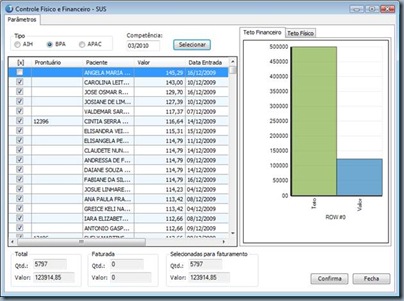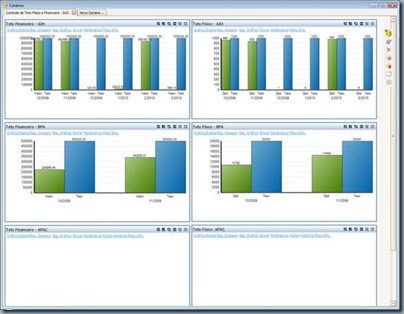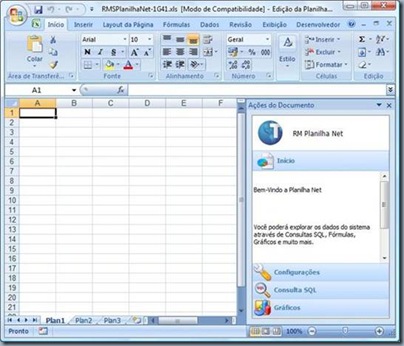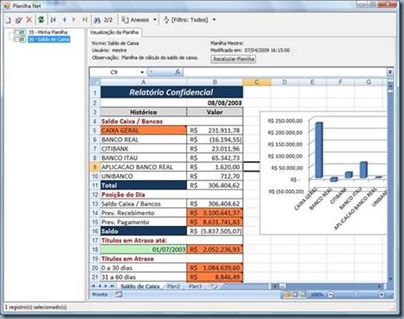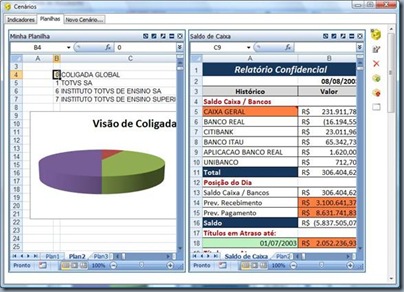Produto: TOTVS Folha de Pagamento Versão: 11.00
Processo de Negocio: Administração de Pessoal
Processo do Sistema: Guia de INSS e SEFIP
Subprocesso: Cálculo das diferenças de INSS e Salário Família e Geração das guias
Introdução
Em 30/06/2010 foi publicada a Portaria Interministerial MPS/MF nº 333/2010 que altera os valores de contribuição ao INSS.
Para aquelas empresas que NÃO processaram a folha de pagamento da competência 06/2010 com a tabela nova, este roteiro tem o objetivo de instruí-las a como proceder no sistema TOTVS Folha de Pagamento (RM Labore) para realizar tal recolhimento.
http://www.receita.fazenda.gov.br/Novidades/Informa/AtrasoTabSefip.htm
Procedimentos:
Diferença do INSS
1. Criar as seguintes fórmulas em Cadastros I Fórmulas :
Código : DESCINSS
Título : Desconto complementar de INSS ref 062010
Texto :
DECL TOT;
SE TFUNC='D' OU TFUNC='A' OU MV ( 6, 2010, '0029' ) >= 375.81
ENTAO SETVAR ( TOT, 0 )
SENAO
SETVAR (TOT , TI ( BASEINSSFF(2010,6) + MV ( 6, 2010, '0072') + MV(6,2010, '0181') ) - MV ( 6, 2010, '0003' ) -
MV ( 6, 2010, '0029') - MV( 6, 2010, '0082' ) - MV( 6, 2010, '0131')) FIMSE;
SE MV( 6, 2010, '0085') >= 375.81 OU MV( 6, 2010, '0003') >= 375.81 ENTAO 5.59
SENAO MAX ( 0, TOT )
FIMSE
Código : RESTINSS
Título : Restituição de INSS ref 062010
Texto :
DECL TOT;
SE TFUNC='D' OU TFUNC='A' ENTAO SETVAR(TOT,0) SENAO
SETVAR ( TOT , TI ( BASEINSSFF (2010,6) + MV( 6, 2010, '0072') + MV(6,2010, '0181') ) - MV(6,2010,'0003') -
MV ( 6, 2010, '0029') - MV( 6, 2010, '0085') - MV ( 6, 2010, '0082') - MV ( 6, 2010, '0131') ) FIMSE;
ABS ( MIN( 0, TOT ) )
Atenção! Deve ser criado um evento do tipo Desconto / Valor, onde a fórmula DESCINSS deve ser associada. Esse evento não terá código de cálculo, deverá ser dedutível de IRRF e facultativamente incidirá em pensão.
Deve ser criado um evento do tipo Provento / Valor, onde a fórmula RESTINSS deve ser associada. Esse evento não terá código de cálculo.
Diferença de Salário Família:
2. Cadastras as seguintes Consultas em Utilitários I Consultas SQL :
Código : SALDESC
Título : Descontos que estornam salário família
Texto :
SELECT SUM(F.VALOR) VALOR
FROM PFFINANC F, PEVENTO E, PPARAM P
WHERE F.CODCOLIGADA = P.CODCOLIGADA
AND E.CODCOLIGADA = P.CODCOLIGADA
AND P.CODCOLIGADA = :FRM_COLIGADA
AND F.CHAPA = :FRM_CHAPA
AND F.CODEVENTO = E.CODIGO
AND F.MESCOMP = 6
AND F.ANOCOMP = 2010
AND E.ESTCALCSALFAM = 1
Código : SALFAM
Título : Base SF sem parâmetro Salário Nominal
Texto :
SELECT SUM(F.VALOR) VALOR
FROM PFFINANC F, PEVENTO E, PPARAM P
WHERE F.CODCOLIGADA = P.CODCOLIGADA
AND E.CODCOLIGADA = P.CODCOLIGADA
AND P.CODCOLIGADA = :FRM_COLIGADA
AND F.CHAPA = :FRM_CHAPA
AND F.CODEVENTO = E.CODIGO
AND F.MESCOMP = 6
AND F.ANOCOMP = 2010
AND E.INCSALFAMILIA = 1
AND P.SALNOMINALSALFAMILIA = 0
Código : SALNOM
Título : Base SF com parâmetro Salário Nominal
Texto :
SELECT SUM(F.VALOR) VALOR
FROM PFFINANC F, PEVENTO E
WHERE F.CODCOLIGADA = E.CODCOLIGADA
AND F.CODCOLIGADA = :FRM_COLIGADA
AND F.CHAPA = :FRM_CHAPA
AND F.CODEVENTO = E.CODIGO
AND F.MESCOMP = 6
AND F.ANOCOMP = 2010
AND E.INCSALFAMILIA = 1
AND E.CODIGOCALCULO NOT IN ( 1, 2 )
Código : PPARAMSF
Título : PARÂMETROS SALAFIO FAMILIA
Texto :
SELECT SALFAMILIAPROP PROP, SALNOMINALSALFAMILIA PARAMSF
FROM PPARAM
WHERE CODCOLIGADA = :FRM_COLIGADA
3. Cadastrar a fórmula em Cadastros I Fórmulas:
EXECSQL('SALFAM');
EXECSQL('SALDESC');
EXECSQL('SALNOM');
EXECSQL('PPARAMSF');
DECL BASESFP, BASESF;
SE RESULTSQL('PPARAMSF','PARAMSF') = 1
ENTAO
SETVAR ( BASESFP , RANT('30/06/2010') + RESULTSQL ('SALNOM','VALOR') - RESULTSQL('SALDESC','VALOR'))
SENAO SETVAR ( BASESFP , 0 )
FIMSE;
SETVAR ( BASESF , RESULTSQL('SALFAM','VALOR') - RESULTSQL('SALDESC','VALOR'));
SE ( MESDT(DTD) = 6 E ANODT(DTD) = 2010 )
ENTAO
SE RESULTSQL('PPARAMSF','PROP') = 1
ENTAO
SE BASESFP > 0 E BASESFP <= 539.03
ENTAO
((( 27.64 * NDEPSF('30/06/2010') ) /30) * (30- (30-DIADT(DTD))) ) - MV( 6, 2010, '0005' )
SENAO
((( 19.48 * NDEPSF('30/06/2010') ) /30) * (30- (30-DIADT(DTD))) ) - MV( 6, 2010, '0005' )
FIMSE
SENAO
SE BASESFP > 0 E BASESFP <= 539.03 ENTAO ( 27.64 * NDEPSF('30/06/2010') ) - MV( 6, 2010, '0005' ) SENAO
( 19.48 * NDEPSF('30/06/2010') ) - MV( 6, 2010, '0005' )
FIMSE FIMSE
SENAO
SE BASESFP + BASESF > 0 E BASESFP + BASESF <= 539.03
ENTAO
( 27.64 * NDEPSF('30/06/2010') ) - MV( 6, 2010, '0005' )
SENAO
SE BASESFP + BASESF > 0 E BASESFP + BASESF <= 810.18
ENTAO
( 19.48 * NDEPSF('30/06/2010') ) - MV( 6, 2010, '0005' )
SENAO
SE ( MESDT(DTA) = MES E ANODT(DTA) = ANO )
ENTAO
SE RESULTSQL('PPARAMSF','PROP') = 1
ENTAO
SE BASESFP > 0 E BASESFP <= 539.03
ENTAO
((( 27.64 * NDEPSF('30/06/2010') ) /30) * (30- DIADT(DTA) )) - MV( 6, 2010, '0005' )
SENAO
((( 19.48 * NDEPSF('30/06/2010') ) /30) * (30- DIADT(DTA) )) - MV( 6, 2010, '0005' ) FIMSE SENAO 0
FIMSE
SENAO 0
FIMSE FIMSE FIMSE FIMSE
Atenção! Criar um evento de diferença de salário família, com código de cálculo 65, Provento I Valor e associar a fórmula acima. Criar um grupo de eventos para lançar os três eventos criados: Restituição de INSS, Desconto Complementar de INSS e Diferença de Salário Família.
Recolhimento SEFIP:
Não haverá alteração de FGTS, portanto, deverá ser gerado um arquivo do SEFIP para a competência 06/2010 com modalidade 9 (nove). Informação essa da própria CEF.
Para clientes que processaram a folha de pagamento de junho com a nova tabela de INSS, basta gerar o SEFIP com modalidade 9 (nove).
Para os demais clientes, como o recolhimento do INSS é feito até o dia 20 (vinte), a guia deve ser impressa pelo próprio SEFIP com modalidade 9 (nove) e recolhida. Caso a guia já tenha sido paga, deve-se recolher a diferença.
Informações Adicionais
Alterar o código do eventos mencionados nas fórmulas conforme os códigos utilizados na empresa. Conheça os eventos conforme legenda abaixo:
Legenda :
CC = Código de cálculo
0072 – BASE INSS OUTRO EMPREGO CC 72
0003 – DESCONTO DE INSS CC 3
0029 – INSS OUTRO EMPREGO CC 29
0085 – INSS CALCULADO PELO USUÁRIO CC 85
0082 – INSS FÉRIAS CC 82
0131 – INSS FÉRIAS DESCONTADO MÊS ANTERIOR CC 131
0005 – SALÁRIO FAMÍLIA CC 5
0181 – BASE COMPLEMENTAR INSS OUTRO EMPREGO CC 181
- O valor da diferença de salário família lançado no código de cálculo 65, será deduzido da guia referente à competência 07/2010.
- O valor de IRRF da competência 06/2010 não terá alteração, o cálculo de IRRF é sobre o mês caixa, ou seja, o desconto complementar de INSS lançado em julho abaterá o cálculo do IRRF de julho.
- O lançamento dessas verbas para demitidos deve ser analisado pelo cliente.
- O valor levado de INSS para funcionários com múltiplos vínculos no SEFIP, é exatamente o valor descontado. Assim, para a guia ficar correta, deverá ser lançado manualmente na ficha financeira de JUNHO, um evento do tipo base de cálculo com o código de cálculo 85 com o mesmo valor descontado em julho.
Para verificar para quem deve ser lançado esse evento, rodar a seguinte consulta que retornará a chapa e o valor a ser lançado: (Alterar o códigos 9100 pelo código do evento de desconto complementar de INSS).
SELECT P.CHAPA, F.CODEVENTO, F.VALOR FROM PFUNC P, PFFINANC F
WHERE P.CODCOLIGADA = F.CODCOLIGADA
AND P.CODCOLIGADA= :FRM_COLIGADA
AND P.CHAPA = F.CHAPA
AND F.MESCOMP = 7
AND F.ANOCOMP = 2010
AND P.CODOCORRENCIA >= 5
AND F.VALOR > 0
AND F.CODEVENTO = 9100
- Se o valor descontado de INSS outro emprego, CC 29, foi o valor do teto, não será descontada a diferença na folha de julho, pois essa diferença deverá ser lançada no outro emprego.
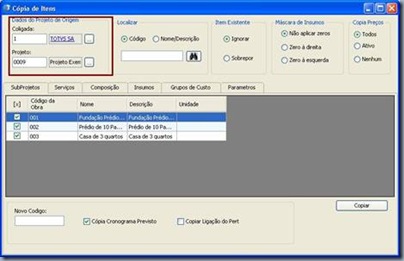
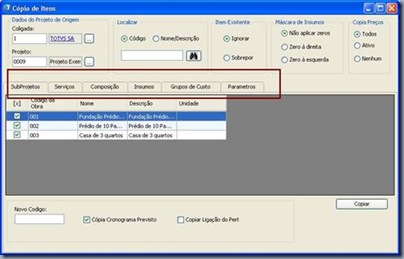
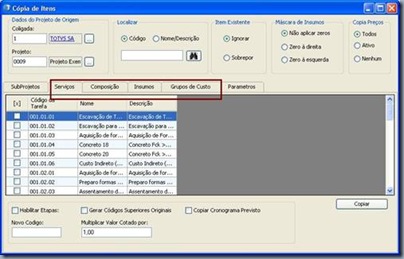
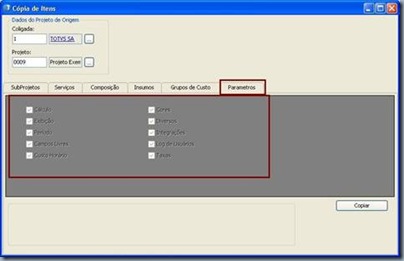
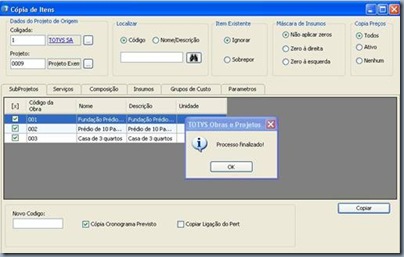
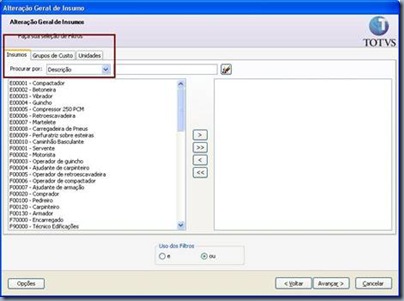
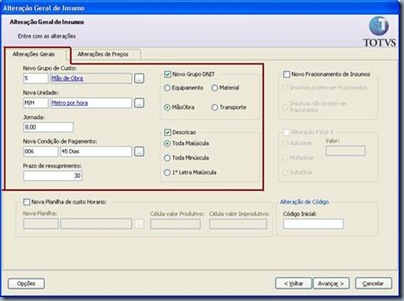
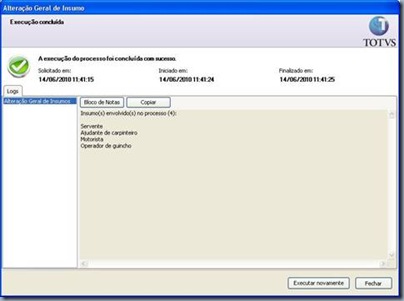
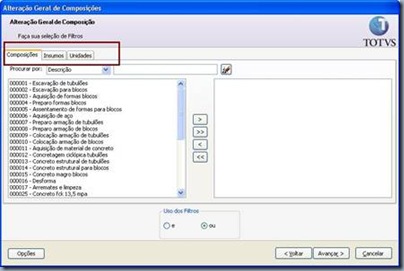
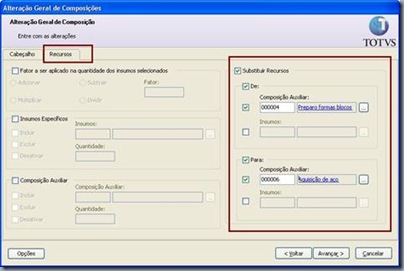
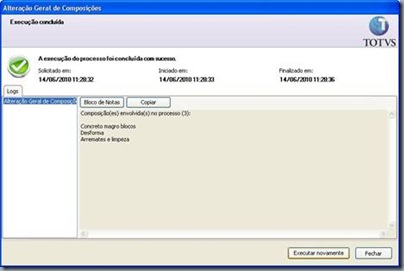
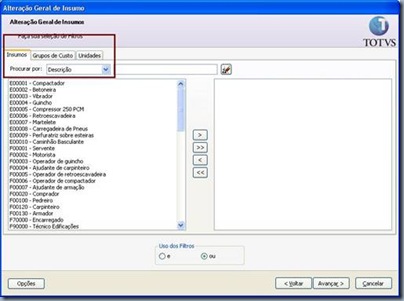
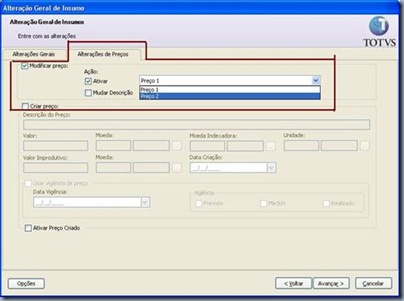
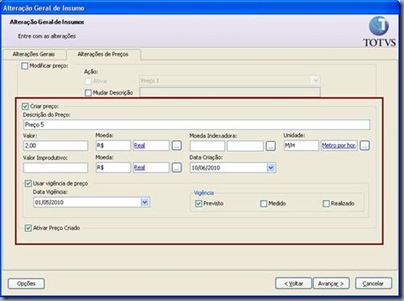
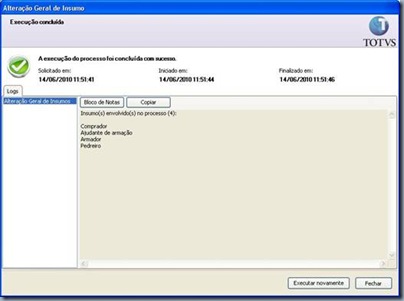
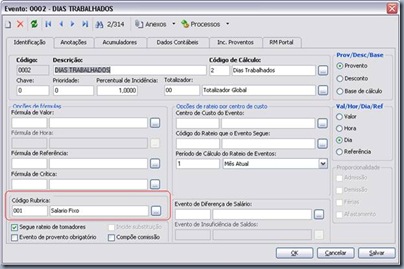
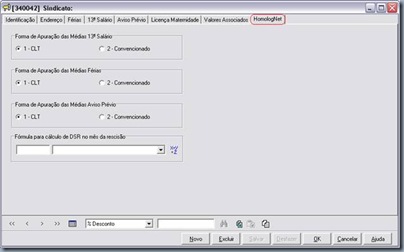
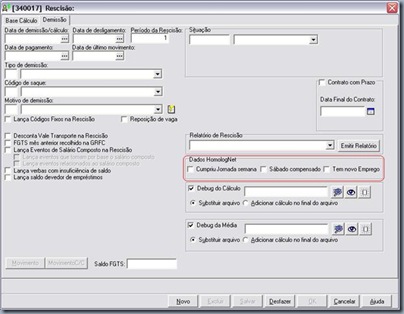
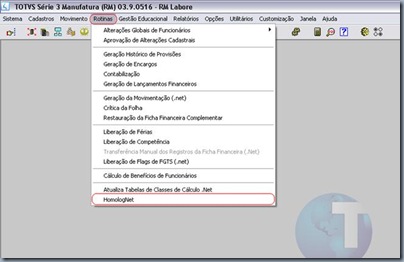
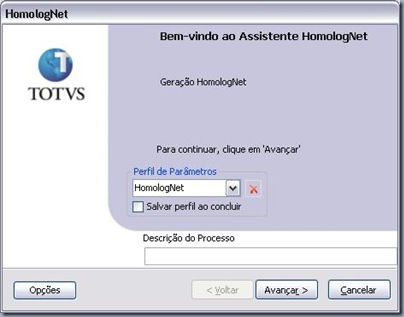

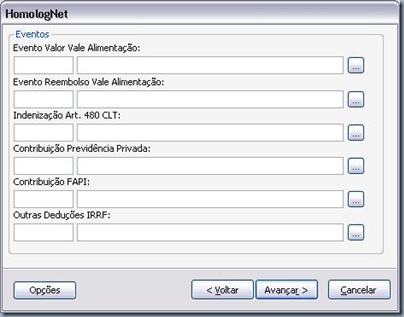


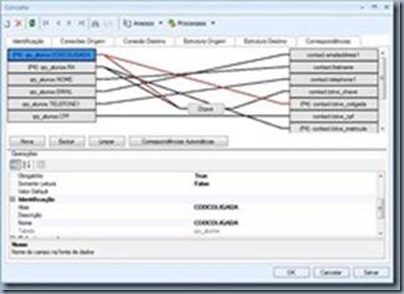

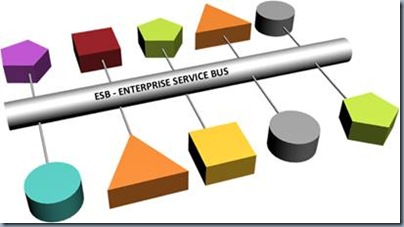
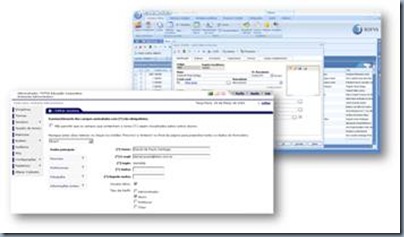
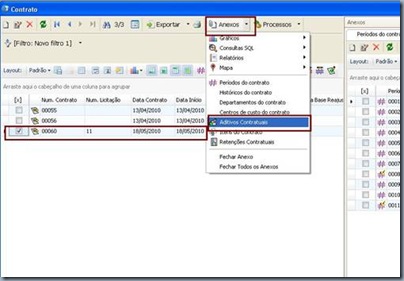
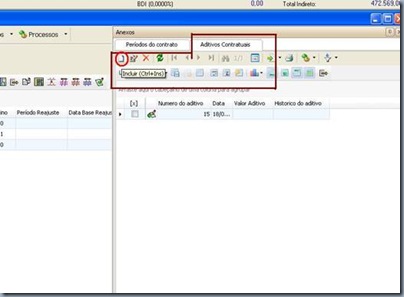

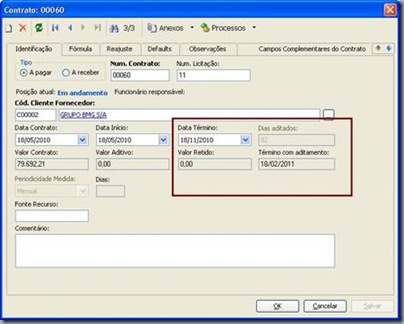
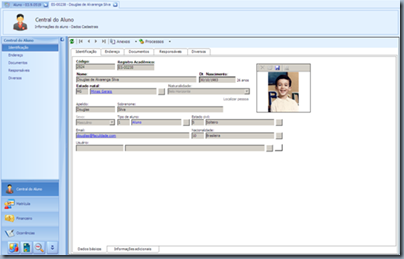
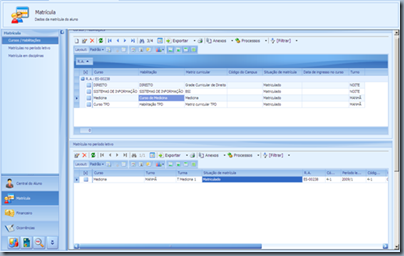
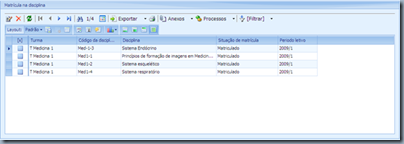
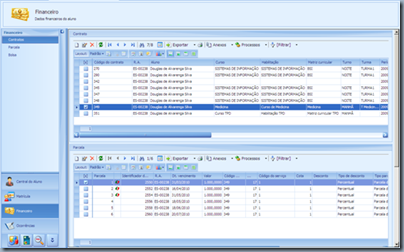
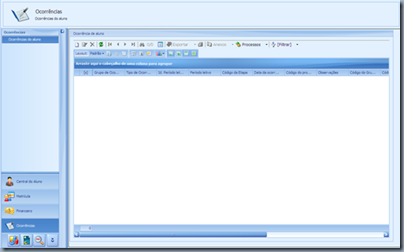
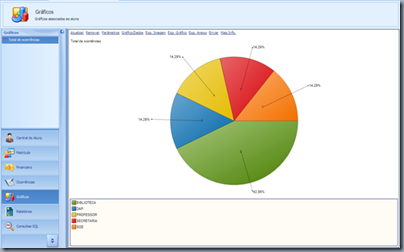
![clip_image004[5] clip_image004[5]](http://lh5.ggpht.com/_G7KXZLoZDsY/TAj61qkCupI/AAAAAAAAAkE/W1DEo6tS--A/clip_image004%5B5%5D_thumb%5B1%5D.png?imgmax=800)
![clip_image006[5] clip_image006[5]](http://lh3.ggpht.com/_G7KXZLoZDsY/TAj6208_hOI/AAAAAAAAAkM/EGKvfp2t4P4/clip_image006%5B5%5D_thumb%5B1%5D.png?imgmax=800)
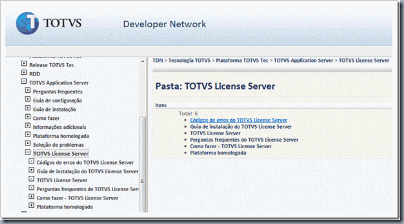
![clip_image002[13] clip_image002[13]](http://lh6.ggpht.com/_G7KXZLoZDsY/TAag3BwPdBI/AAAAAAAAAeA/JLsgABgo3Ds/clip_image002%5B13%5D_thumb%5B1%5D.jpg?imgmax=800)
![clip_image004[7] clip_image004[7]](http://lh4.ggpht.com/_G7KXZLoZDsY/TAag4fnYGeI/AAAAAAAAAeI/HWdBEp-BBUc/clip_image004%5B7%5D_thumb%5B1%5D.jpg?imgmax=800)